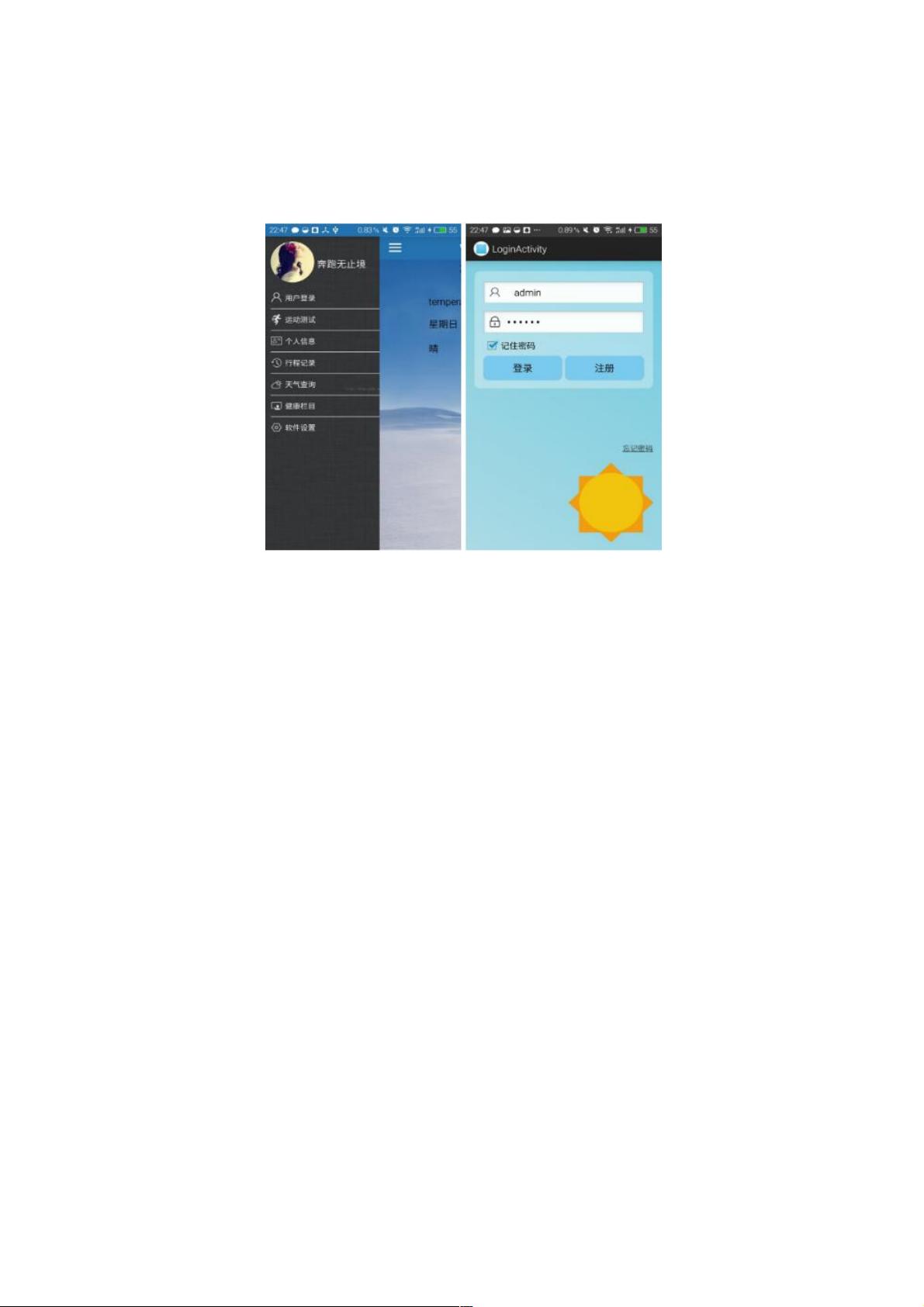Android Walker:登录页记住密码功能实现
194 浏览量
更新于2024-09-01
收藏 77KB PDF 举报
"Android Walker登录记住密码页面功能的实现,包括点击登录的跳转、记住密码功能以及不进入导航页面的设定。"
在Android应用开发中,实现“记住密码”功能是一项常见的需求,尤其是在用户登录界面。这个功能允许用户在登录时勾选一个复选框,以便下次打开应用时自动填充之前保存的用户名和密码。以下是如何在Android Walker应用中实现这一功能的详细步骤:
1. 数据存储:首先,我们需要一个机制来存储用户的登录信息。在Android中,常见的方法有Shared Preferences、SQLite数据库或使用KeyStore。这里我们假设使用Shared Preferences,因为它简单且适用于小量的数据存储。
- Shared Preferences是一个轻量级的存储方案,用于保存键值对(key-value pairs)的数据。在用户选择“记住密码”后,我们将用户名和加密后的密码存储到Shared Preferences中。
2. 界面设计:在登录页面,我们需要添加一个复选框,通常命名为“记住我”。当用户勾选此选项时,会触发一个事件,该事件负责保存用户输入的登录信息。
- 在布局XML文件中,添加一个CheckBox控件,并为其设置ID,例如`android:id="@+id/remember_me"`。
3. 逻辑处理:在登录按钮的点击事件中,我们需要检查“记住我”是否被选中。如果被选中,我们就保存用户名和密码。
- 在Java代码中,获取CheckBox的实例并检查其状态,如`checkBoxRememberMe.isChecked()`。
- 如果选中,使用SharedPreferences的编辑器(`getSharedPreferences().edit()`)将用户名和加密的密码存入。
4. 自动填充:当应用启动时,我们需要检查Shared Preferences中是否存在之前保存的登录信息。如果存在,自动填充到登录字段中。
- 在`onCreate()`方法中,读取SharedPreferences,检查是否有已记住的用户名和密码。
- 如果找到,填充到EditText中,同时可以自动触发登录过程,但需要确保用户同意自动登录(例如显示一个确认对话框)。
5. 登录逻辑:在`MainActivity.java`中,`setOnClickListener`事件处理登录按钮的点击。在这个事件中,我们需要检查记住密码的状态,并根据需要调用登录服务。
- 如果“记住我”被选中,不仅执行登录操作,还需将保存登录信息的逻辑添加到此处。
6. 跳转逻辑:在登录成功后,根据是否勾选“记住密码”,决定是否进入导航页面。如果未勾选,或者登录失败,用户可能需要留在登录页面,或者被引导到错误提示页面。
- 使用`startActivity()`方法跳转到新的Activity,如`startActivity(new Intent(this, NavigationActivity.class));`。
7. 安全考虑:密码应当在存储和传输过程中加密,避免敏感信息泄露。可以使用Android提供的`android.security.keystore`框架或第三方库如Bouncy Castle来加密密码。
8. 用户体验:为了良好的用户体验,可以添加一些提示信息,如在“记住密码”旁边显示“下次自动登录”的描述,或者在保存信息后给出反馈提示。
以上就是Android Walker登录页面记住密码功能的基本实现步骤。通过结合布局设计、事件监听和数据持久化,我们可以为用户提供便捷的登录体验。在实际开发中,还需要考虑到错误处理、用户隐私政策以及安全性等因素,确保功能的完整性和安全性。
2017-01-17 上传
2017-01-17 上传
点击了解资源详情
2021-04-28 上传
2021-07-19 上传
2021-03-18 上传
2021-02-04 上传
2021-02-17 上传
2019-11-12 上传
weixin_38746951
- 粉丝: 133
- 资源: 1129
最新资源
- SSM动力电池数据管理系统源码及数据库详解
- R语言桑基图绘制与SCI图输入文件代码分析
- Linux下Sakagari Hurricane翻译工作:cpktools的使用教程
- prettybench: 让 Go 基准测试结果更易读
- Python官方文档查询库,提升开发效率与时间节约
- 基于Django的Python就业系统毕设源码
- 高并发下的SpringBoot与Nginx+Redis会话共享解决方案
- 构建问答游戏:Node.js与Express.js实战教程
- MATLAB在旅行商问题中的应用与优化方法研究
- OMAPL138 DSP平台UPP接口编程实践
- 杰克逊维尔非营利地基工程的VMS项目介绍
- 宠物猫企业网站模板PHP源码下载
- 52简易计算器源码解析与下载指南
- 探索Node.js v6.2.1 - 事件驱动的高性能Web服务器环境
- 找回WinSCP密码的神器:winscppasswd工具介绍
- xctools:解析Xcode命令行工具输出的Ruby库